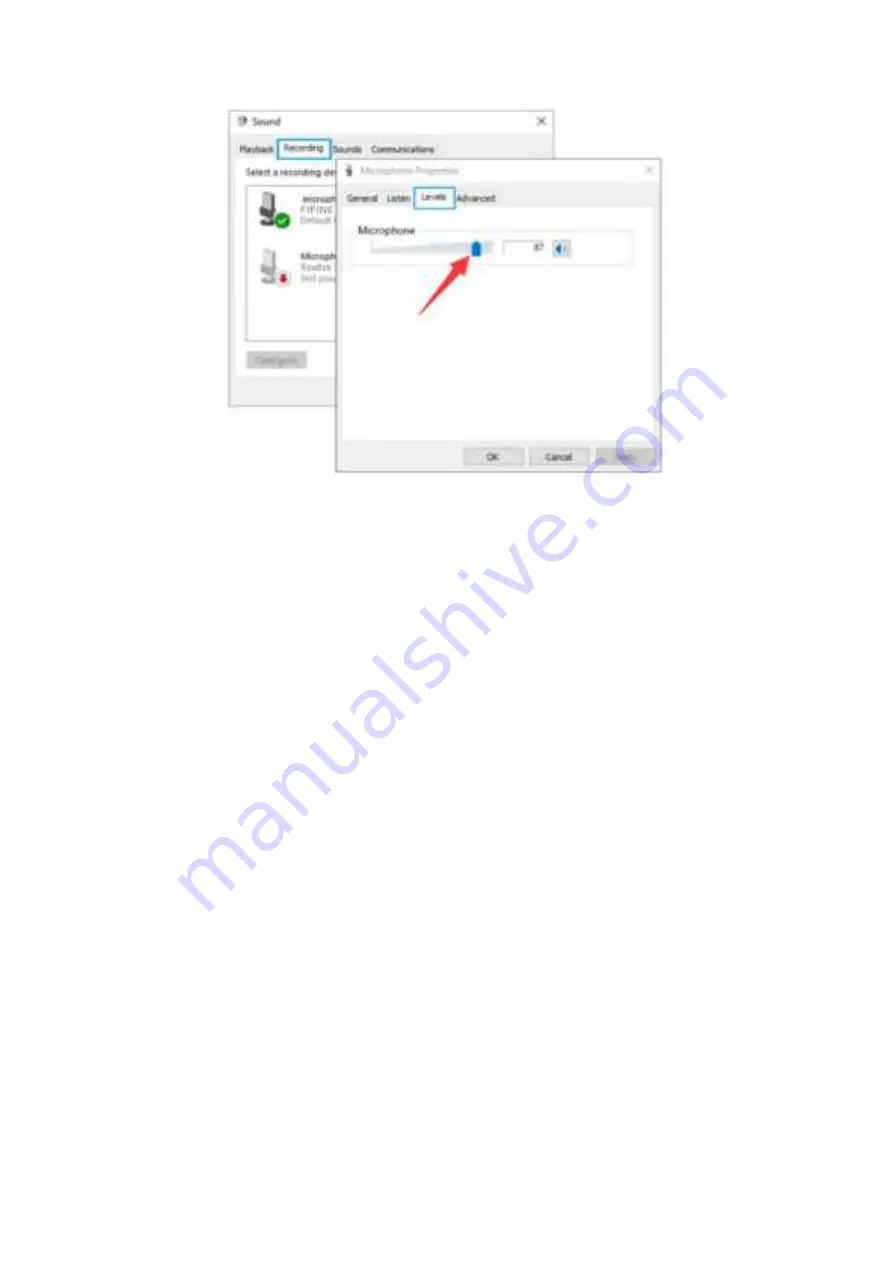
45
TIPY: (Platí pre MAC a Windows)
•
Ak počítač zobrazí správu, že nemôže identifikovať zariadenie USB, reštartujte
počítač a znovu pripojte mikrofón k zadnému portu USB počítača.
•
Ak je mikrofón rozpoznaný, ale nevychádza z neho žiadny zvuk, skontrolujte, či je
zvuk
systému stlmený, a uistite sa, či je kontrolka LED (úsmev) biela (znamená, že
mikrofón je aktívny).
•
Ak je mikrofón rozpoznaný, ale nevychádza z neho žiadny zvuk a v počítači je
nainštalovaný systém Windows 10, prejdite do ponuky Nastavenia > Súkromie >
Mik
rofón a kliknite na položku Povoliť aplikáciám prístup k mikrofónu na hodnotu
ON a reštartujte počítač.
•
Ak je zvuk mikrofónu nekonzistentný alebo sa hlasitosť náhodne mení, vypnite v
aplikácii funkciu nahrávania aktivovanú zvukom (napríklad
„
Automaticky
upraviť
hlasitosť”
v aplikácii Zoom). Ak používate počítač so systémom Windows, prejdite
do časti Nastavenia
-Súkromie-Mikrofón a vypnite funkcie XBOX Console
Companion a XBOX Game Bar pod nimi.
NASTAVENIA NAHRÁVACIEHO SOFTVÉRU
•
Uistite sa, že
máte vybratý správny vstup/výstup.
TIPY: Ak zistíte, že mikrofón USB nie je k dispozícii, zrušte zaškrtnutie Audacity
(alebo iného nahrávacieho softvéru, ktorý používate). Po opätovnom pripojení
mikrofónu reštartujte softvér.






























